Ổ cứng là một phần quan trọng của máy tính khi chúng giúp lưu trữ các loại dữ liệu. Nhưng nếu một ngày, máy tính của bạn không nhận ổ cứng nữa thì sao? Chúng sẽ khá phiền phức đó. Muốn khắc phục thì bạn cũng cần biết nguyên nhân của nó trước. Vậy đâu là nguyên nhân dẫn đến máy tính không nhận ổ cứng? Cùng Máy tính Đông Á tìm hiểu bạn nhé!

Đâu là nguyên nhân dẫn đến máy tính không nhận ổ cứng?
Nguyên nhân máy tính không nhận ổ cứng
Có thể thấy, máy tính không nhận ổ cứng có thể xảy ra do một trong các nguyên nhân sau đây:
- Ổ cứng của bạn bị lỏng dây nguồn hoặc dây cáp SATA nối với bo mạch chủ
- Ổ cứng của bạn bị lây nhiễm virus và chúng đang phá hoại ổ cứng máy tính
- Ổ cứng chưa sập nguồn do mất điện đột ngột
- Ổ cứng của bạn chưa được format đúng cách
Mặc dù chúng là nguyên nhân máy tính không nhận ổ cứng. Nhưng nếu không phải dân chuyên thì có thể bạn vẫn chưa thể nào hình dung được đúng không? Dưới đây là một số biểu hiện cụ thể, nó sẽ giúp bạn hiểu chính xác hơn:
- Ổ cứng dù cho gắn trong hay gắn ngoài đều không hiện trong cả file Explorer của Windows hoặc Disk Management.
- Một hình thức thể hiện khác là ổ cứng không hiện trong BIOS
Cách sửa lỗi máy tính không nhân ổ cứng
Kiểm tra dây cáp nguồn và cap SATA trên bo mạch chủ

Kiểm tra dây cáp nguồn
Bạn hãy tháo nắp của máy tính ra và kiểm tra xem ổ cứng đã được kết nối chắc chắc với bo mạch nguồn và cáp SATA hay chưa. Nếu chưa, hãy kết nối lại cho chắc chắn. Hoặc bạn cũng có thể cắm ổ cứng sang một cổng SATA khác hoặc dùng dây cáp khác cũng mng lại hiệu quả tương tự.
Sử dụng Disk Management để khởi động ổ cứng
Bạn thực hiện theo các bước sau:
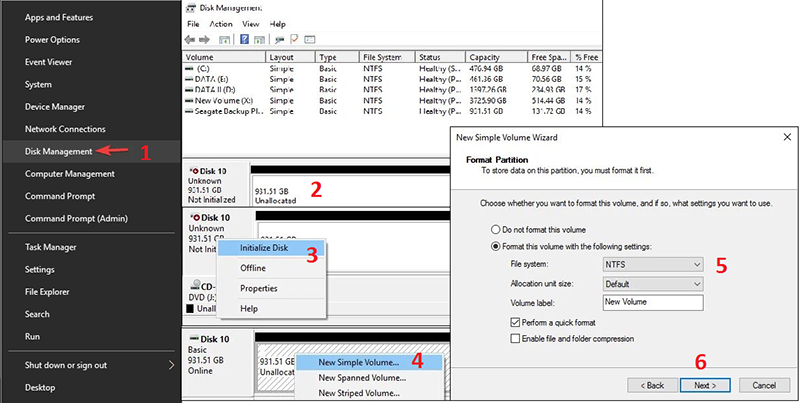
Sử dụng Disk Management
- Bạn bấm chọn tổ hợp Windows + X, tiếp đó chọn Disk Management
- Khi cửa sổ này xuất hiện, bạn sẽ thấy toàn bộ ổ cứng đang được kết nối với máy tính. Nếu bạn thấy ổ cứng nào xuất hiện dòng chữ Unknown và Not Initialized thì tức là nó cần phải được chỉnh lại.
- Bạn click chuột phải vào ổ cứng đó và chọn Initialize Disk
- Tiếp tục chọn GPT trong cửa sổ mới rồi chọn OK. Sau hãy click chuột phải vào ổ cứng này và chọn New Simple Volume.
- Chọn Next và gán một ký tự cho ổ cứng. Tiếp tục chọn NTFS rồi bấm Next để hoàn thành quá trình format ổ cứng.
- Khi kết thúc việc này bạn đã có thể sử dụng ổ cứng như bình thường rồi.
Cập nhập driver cho ổ cứng

Cập nhập driver cho ổ cứng
Một nguyên nhân khiến ổ cứng không hiện trong Windows là do bạn chưa cập nhật driver cho nó. Muốn sửa lỗi này thì bạn chỉ cần cập nhất driver là được. Truy cập vào trang web của nhà sản xuất và tải driver mới nhất về và cài đặt.
Xem thêm:
- Cần lưu ý gì khi chọn ổ cứng cho chiếc máy tính thân yêu của bạn
- Nâng cấp ổ cứng có làm máy tính của bạn chạy nhanh hơn không?
Hy vọng với những chia sẻ trên thì bạn có thể biết được nguyên nhân cũng như cách khắc phục cho tình trạng máy tính không nhận ổ cứng. Nếu bạn muốn biết thêm các thông tin liên quan, vui lòng liên hệ Máy tính Đông Á bạn nhé.













_4.jpg&w=800&h=550&q=80)
_5.jpg&w=800&h=550&q=80)
.jpg&w=800&h=550&q=80)

